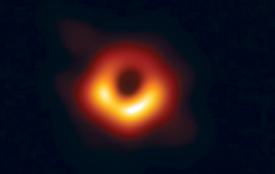প্রায় সম্পূর্ণ কাজে আকস্মিক বিঘ্ন আসতে পারে। কর্মে অধিক পরিশ্রমে স্বাস্থ্যহানির আশঙ্কা। ... বিশদ
অ্যান্ড্রয়েড থেকে অ্যান্ড্রয়েড ফোন:
পুরনো ফোনের সেটিংসে গিয়ে গুগলে যান। সেখানেই ব্যাক আপ অপশন সিলেক্ট করুন। গুগল নিজে থেকেই আপনার কনট্যাক্ট লিস্টের ব্যাক-আপ নিয়ে রাখে। শুধু দেখে নেবেন অটো ব্যাক-আপ অপশনটি অন করা কিনা। না থাকলে সেটি অন করুন। তাহলে নিজে থেকেই সব ডেটা সিঙ্ক হতে থাকবে। নতুন কনট্যাক্ট সেভ করার সময় একটি অপশন দেখায়, নম্বরটি কোথায় সেভ করতে চান। খুব ভালো হয় যদি গুগল ড্রাইভ সিলেক্ট করেন। এবার নতুন স্মার্টফোনে গুগল অ্যাকাউন্টটি লগ ইন করুন। কিছুক্ষণ পর দেখবেন নিজে থেকেই সব নম্বর ফোনবুকে দেখাচ্ছে।
যদি গুগল ক্লাউডে নম্বর সেভ রাখতে সমস্যা হয়, সেক্ষেত্রে ‘ভিসিএফ’ ফাইল ফরম্যাট হিসেবে কনট্যাক্টগুলি সেভ রেখে তা ব্লুটুথের মাধ্যমে নতুন ফোনে ট্রান্সফার করে নেওয়া যাবে।
অ্যান্ড্রয়েড থেকে আইফোন:
এক্ষেত্রে গুগল ড্রাইভেই সমস্ত কনট্যাক্ট ব্যাক-আপ রাখতে হবে। সেটিংস থেকে গুগল সেকশনে গিয়ে ব্যাক-আপ রাখুন। অটো ব্যাক-অন থাকলে একইরকমভাবে সব কনট্যাক্ট সেভ ও আপডেট হয়ে যাবে। এবার আইফোনের সেটিংসে গিয়ে পাসওয়ার্ড ও অ্যাকাউন্টে যান। সেখানে নিজের অ্যাকাউন্ট অ্যাড করুন। এবার গুগলে লগ ইন করুন। পাসওয়ার্ড ও অ্যাকাউন্ট অপশন থেকে গুগল অ্যাকাউন্ট ট্যাপ করে সিঙ্ক্রোনাইজ করলেই যাবতীয় নম্বর নতুন ফোনে দেখাতে পাবেন।
আইফোন থেকে অ্যান্ড্রয়েড ফোন:
এটি হল আগের পদ্ধতিটির উল্টোদিক। আইফোনের পাসওয়ার্ড ও অ্যাকাউন্ট থেকে গুগল অ্যাকাউন্টে যান। এরপর সিঙ্ক্রোনাইজ অন করুন। এবার অ্যান্ড্রয়েড ফোন থেকে আপনার আইডি, পাসওয়ার্ড দিয়ে গুগল অ্যাকাউন্ট লগ ইন করলেই কেল্লাফতে।
দেবজ্যোতি রায়






 ডঃ দেবীপ্রসাদ দুয়ারী: ২০ জুলাই ২০১৯। সারা পৃথিবীর মানুষ উদযাপন করবেন ৫০ বছর আগের সেই অবিস্মরণীয় মুহূর্তটিকে। ১৯৬৯ সালে মানুষ প্রথম পা রেখেছিল চাঁদে। মানব সভ্যতার ইতিহাসে অদম্য এক প্রয়াস, মহাশূন্যকে জয় করার এক প্রচেষ্টা এবং পৃথিবীর বাইরে অন্য এক জগৎকে নতুন করে আবিষ্কার করার সেই স্মৃতি এখনও যেন এক অবিশ্বাস্য কল্পনার জগৎকে উজ্জীবিত করে মানব মনে।
ডঃ দেবীপ্রসাদ দুয়ারী: ২০ জুলাই ২০১৯। সারা পৃথিবীর মানুষ উদযাপন করবেন ৫০ বছর আগের সেই অবিস্মরণীয় মুহূর্তটিকে। ১৯৬৯ সালে মানুষ প্রথম পা রেখেছিল চাঁদে। মানব সভ্যতার ইতিহাসে অদম্য এক প্রয়াস, মহাশূন্যকে জয় করার এক প্রচেষ্টা এবং পৃথিবীর বাইরে অন্য এক জগৎকে নতুন করে আবিষ্কার করার সেই স্মৃতি এখনও যেন এক অবিশ্বাস্য কল্পনার জগৎকে উজ্জীবিত করে মানব মনে।


 ‘চন্দ্রযান-২’ নিয়ে দ্বিতীয়বার চাঁদে পাড়ি দিচ্ছে ভারত। আধুনিক প্রযুক্তির নিরিখে চন্দ্রযান-২ নিয়ে চরম আশাবাদী ভারতীয় মহাকাশ গবেষণা সংস্থা ইসরো। পৃথিবীর মাটি থেকে পৃথক পৃথক কাজের জন্য একাধিক পে-লোড বা যন্ত্র নিয়ে মহাকাশে পাড়ি দেবে চন্দ্রযান-২।
‘চন্দ্রযান-২’ নিয়ে দ্বিতীয়বার চাঁদে পাড়ি দিচ্ছে ভারত। আধুনিক প্রযুক্তির নিরিখে চন্দ্রযান-২ নিয়ে চরম আশাবাদী ভারতীয় মহাকাশ গবেষণা সংস্থা ইসরো। পৃথিবীর মাটি থেকে পৃথক পৃথক কাজের জন্য একাধিক পে-লোড বা যন্ত্র নিয়ে মহাকাশে পাড়ি দেবে চন্দ্রযান-২।




 বিংশ শতাব্দীর গোড়ার দিকটা ছিল কোয়ান্টাম মেকানিক্সের যুগ। বহু বিশিষ্ট বিজ্ঞানীর আবির্ভাব ঘটেছিল সে সময়। এদের মধ্যে অন্যতম ছিলেন পল ডির্যাক। পুরো নাম পল আদ্রিয়ান মরিস ডির্যাক।
বিংশ শতাব্দীর গোড়ার দিকটা ছিল কোয়ান্টাম মেকানিক্সের যুগ। বহু বিশিষ্ট বিজ্ঞানীর আবির্ভাব ঘটেছিল সে সময়। এদের মধ্যে অন্যতম ছিলেন পল ডির্যাক। পুরো নাম পল আদ্রিয়ান মরিস ডির্যাক।
 স্যার আইজ্যাক নিউটনের নাম শোনেননি এরকম লোক বোধহয় সারা পৃথিবী খুঁজলেও পাওয়া যাবে না। পদার্থ বিজ্ঞানের বলবিদ্যা হোক বা মহাকর্ষ-অভিকর্ষ কিংবা আলোক বিজ্ঞান — সব কিছুতেই তাঁর অবদান অনস্বীকার্য। অনেকে তো বলে থাকেন গণিতের কলনবিদ্যা বিষয়টিও তাঁরই সৃষ্টি, যদিও এ নিয়ে মতভেদ আছে।
স্যার আইজ্যাক নিউটনের নাম শোনেননি এরকম লোক বোধহয় সারা পৃথিবী খুঁজলেও পাওয়া যাবে না। পদার্থ বিজ্ঞানের বলবিদ্যা হোক বা মহাকর্ষ-অভিকর্ষ কিংবা আলোক বিজ্ঞান — সব কিছুতেই তাঁর অবদান অনস্বীকার্য। অনেকে তো বলে থাকেন গণিতের কলনবিদ্যা বিষয়টিও তাঁরই সৃষ্টি, যদিও এ নিয়ে মতভেদ আছে।